文章详情页
企业微信怎么导出考勤记录
对于我们正在使用的企业微信,有的小伙伴在使用的时候可能在一些情况下需要导出我们的考勤记录,那么如果不知道怎么做的话,小编觉得我们可以先登录到微信企业的后台,然后选择一个导出考勤记录的相关插件,之后就在考勤记录上就有导出考勤的提示了。详细内容就来看下小编是怎么做的吧~
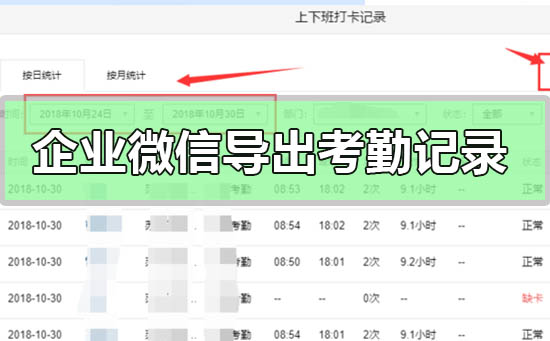
1、打开浏览器,搜索企业微信找到官网点击进去。
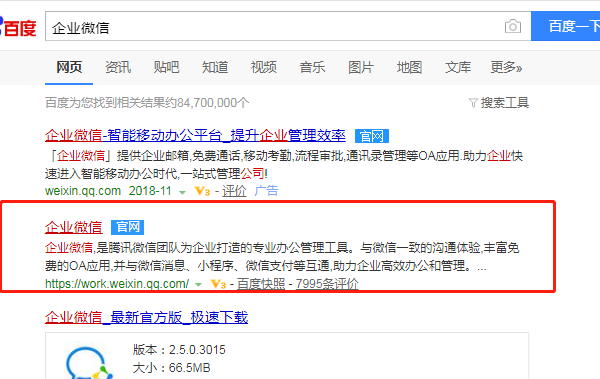
2、登录后进入企业微信管理后台。
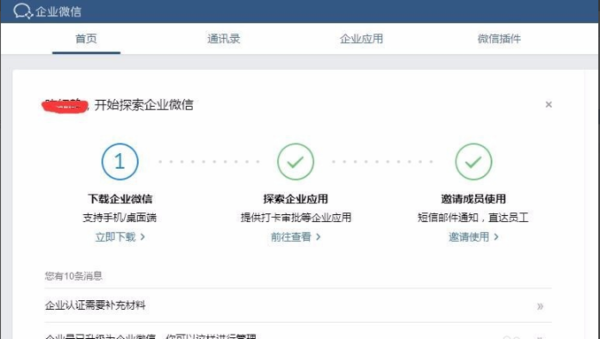
3、进入【企业应用】考勤打卡应用需要通过第三方安装,在第三方应用中点击【安装第三方应用】。
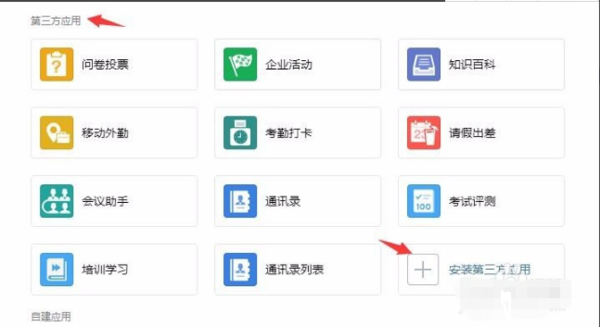
4、进入之后找一个合适的,直接安装就可以了。
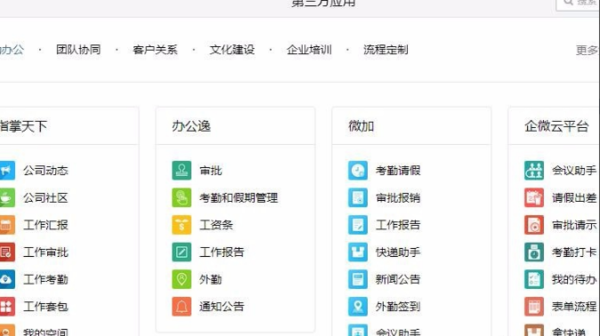
5、点击“上下班打卡”处的“查看”按钮查看员工的考勤信息;
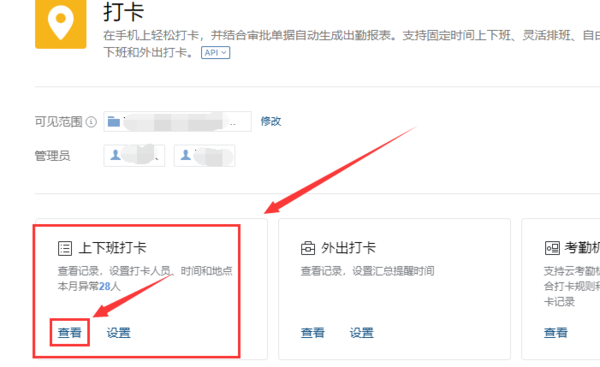
6、根据自己的需求选择“按日统计”或者“按月统计”及考勤如期,
然后筛选出你需要的信息之后点击右上角的“导出日报/导出月报”按钮;
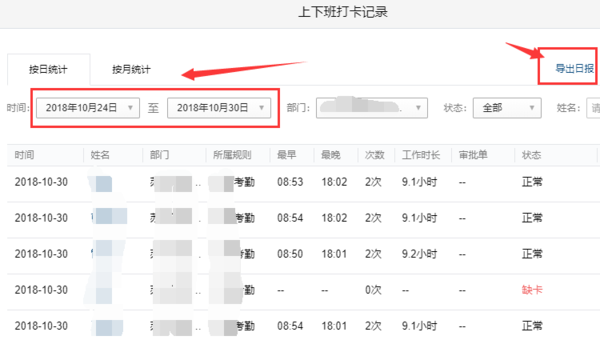
7、页面会跳出一个对话框询问你是否确定导出考勤报表,选择确定,即可导出为Excel表格;
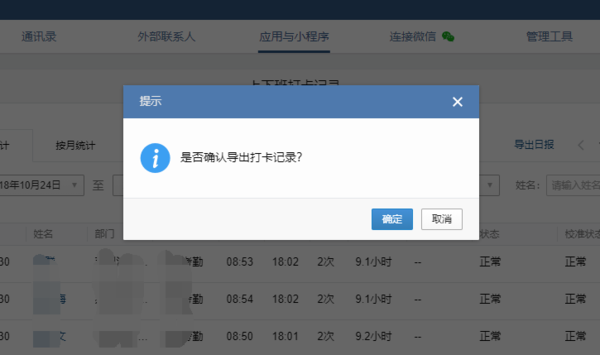
8、点击确定之后,页面会跳出一个新建下载任务的对话框,
在对话框里面可以选择保存的路径与修改文件名,设置好之后点击下载按钮即可下载到选择的保存路径中。
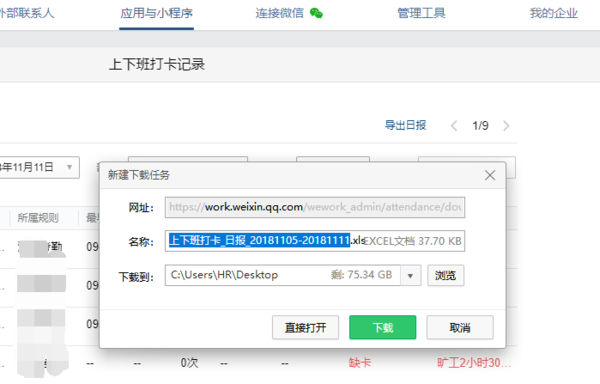
以上就是小编给各位小伙伴带来的企业微信怎么导出考勤记录的所有内容,希望你们会喜欢。更多相关教程请收藏好吧啦网~
以上就是企业微信怎么导出考勤记录的全部内容,望能这篇企业微信怎么导出考勤记录可以帮助您解决问题,能够解决大家的实际问题是好吧啦网一直努力的方向和目标。
标签:
微信
上一条:怎么更改QQ群课堂的房间名称下一条:优酷会员怎么取消自动续费
相关文章:
排行榜

 网公网安备
网公网安备